DigiFinex တွင် အကောင့်မှတ်ပုံတင်ပြီး အကောင့်ဝင်နည်း
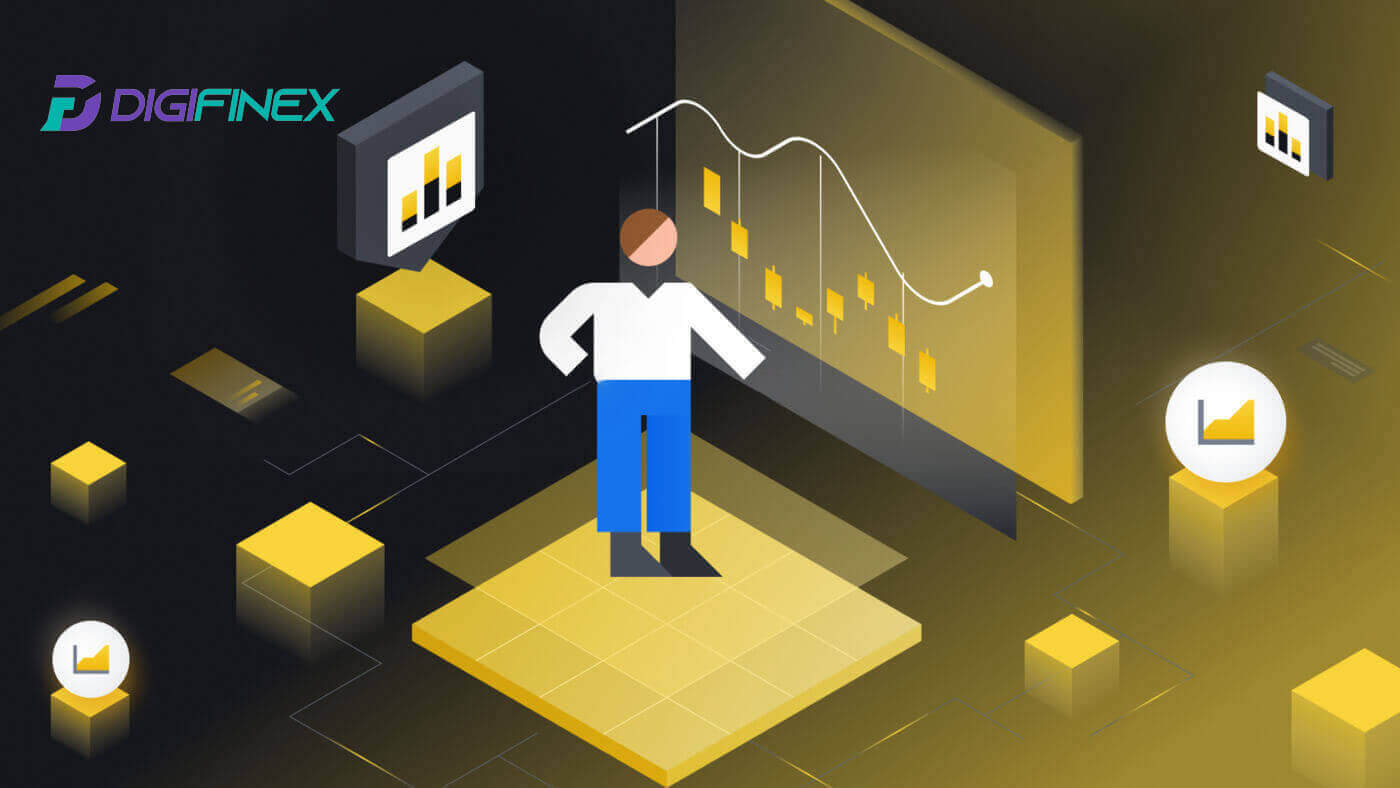
- ဘာသာစကား
-
English
-
العربيّة
-
简体中文
-
हिन्दी
-
Indonesia
-
Melayu
-
فارسی
-
اردو
-
বাংলা
-
ไทย
-
Tiếng Việt
-
Русский
-
한국어
-
日本語
-
Español
-
Português
-
Italiano
-
Français
-
Deutsch
-
Türkçe
-
Nederlands
-
Norsk bokmål
-
Svenska
-
Tamil
-
Polski
-
Filipino
-
Română
-
Slovenčina
-
Zulu
-
Slovenščina
-
latviešu valoda
-
Čeština
-
Kinyarwanda
-
Українська
-
Български
-
Dansk
-
Kiswahili
DigiFinex တွင်မှတ်ပုံတင်နည်း
ဖုန်းနံပါတ် သို့မဟုတ် အီးမေးလ်ဖြင့် DigiFinex တွင် အကောင့်တစ်ခု မှတ်ပုံတင်ပါ။
1. DigiFinex ဝဘ်ဆိုဒ် ကိုသွားပြီး [Sign up] ကိုနှိပ်ပါ ။ 
2. [အီးမေးလ်လိပ်စာ] သို့မဟုတ် [ဖုန်းနံပါတ်] ကိုရွေးချယ်ပြီး သင့်အီးမေးလ်လိပ်စာ/ဖုန်းနံပါတ်ကို ရိုက်ထည့်ပါ။ ထို့နောက် သင့်အကောင့်အတွက် လုံခြုံသော စကားဝှက်တစ်ခု ဖန်တီးပါ။
မှတ်ချက် -
သင့်စကားဝှက် တွင် စာလုံးကြီးတစ်လုံးနှင့် နံပါတ်တစ်ခုအပါအဝင် အနည်းဆုံး စာလုံး 8 လုံး ပါရပါမည် ။
ဝန်ဆောင်မှုစည်းမျဥ်းစည်းကမ်းများနှင့် ကိုယ်ရေးကိုယ်တာမူဝါဒကိုဖတ်ပြီး သဘောတူပြီးနောက် [Create Account] ကိုနှိပ်ပါ။


3. [send] ကို နှိပ်ပြီး သင့်အီးမေးလ် သို့မဟုတ် ဖုန်းတွင် ဂဏန်း 6 လုံးပါသော အတည်ပြုကုဒ်ကို သင်ရရှိမည်ဖြစ်သည်။ ကုဒ်ကိုရိုက်ထည့်ပြီး [Activate Account] ကိုနှိပ်ပါ ။ 
4. ဂုဏ်ယူပါသည်၊ သင်သည် DigiFinex တွင် အောင်မြင်စွာ စာရင်းသွင်းနိုင်ပါပြီ။ 
Google ဖြင့် DigiFinex တွင် အကောင့်တစ်ခု မှတ်ပုံတင်ပါ။
1. DigiFinex ဝဘ်ဆိုဒ် ကိုသွားပြီး [Sign up] ကိုနှိပ်ပါ ။ 2. [Continue with Google] ခလုတ်ကို 
နှိပ်ပါ ။
3. သင့်အီးမေးလ်လိပ်စာ သို့မဟုတ် ဖုန်းနံပါတ်ကို ထည့်သွင်းပြီး [Next] ကို နှိပ်ရန် လိုအပ်သည့် ဆိုင်းအင်ဝင်ဝင်းဒိုးကို ဖွင့်ပါမည် ။

4. သင့် Gmail အကောင့်အတွက် စကားဝှက်ကို ထည့်သွင်းပြီး [ Next ] ကို နှိပ်ပါ ။ 5. ထို့နောက် သင်၏ Google အကောင့်ဖြင့် ဆက်လက်အကောင့်ဖွင့်ရန် [Confirm]
ကိုနှိပ်ပါ ။
6. သင်၏အကောင့်ကို စာရင်းသွင်းခြင်း အပြီးသတ်ရန် [အတည်ပြုရန်] ကို နှိပ်ပါ ။
မှတ်ချက် -
- သင်၏ Google အကောင့်သို့ ပေးပို့မည့် အတည်ပြုကုဒ်ကို လက်ခံရရှိရန် [send] ကို နှိပ်ရပါမည် ။

7. ဂုဏ်ယူပါသည်၊ သင်သည် DigiFinex တွင် အောင်မြင်စွာ စာရင်းသွင်းနိုင်ပါပြီ။
Telegram ဖြင့် DigiFinex တွင် အကောင့်တစ်ခု မှတ်ပုံတင်ပါ။
1. DigiFinex ဝဘ်ဆိုဒ် ကိုသွားပြီး [Sign up] ကိုနှိပ်ပါ ။ 2. [ Telegram ] ခလုတ်ကို 
နှိပ်ပါ ။
မှတ်ချက် -
- ဝန်ဆောင်မှု စည်းမျဥ်းစည်းကမ်းများနှင့် ကိုယ်ရေးကိုယ်တာ မူဝါဒကို ဖတ်ပြီး သဘောတူရန် အကွက်ကို အမှတ်ခြစ်ပါ၊ ထို့နောက် [ Telegram ] ကိုနှိပ်ပါ။

3. သင့်ဖုန်းနံပါတ်ကို ရွေးချယ်ပါ၊ ထို့နောက် အောက်ပါ သင့်ဖုန်းနံပါတ်ကို ရိုက်ထည့်ကာ [NEXT] ကို နှိပ်ပါ ။ 4. [ACCEPT]
ကို နှိပ်ခြင်းဖြင့် သင်၏ Telegram အချက်အလက်ကို ရယူရန် DigiFinex အား ခွင့်ပြုပါ ။
5. သင်၏ အီးမေးလ်လိပ်စာကို ထည့်သွင်းပါ။

6. သင့်စကားဝှက်ကို သတ်မှတ်ပါ။ သင့်အီးမေးလ်တွင် ဂဏန်း 6 လုံးအတည်ပြုကုဒ်ကို သင်လက်ခံရရှိမည်ဖြစ်သည်။ ကုဒ်ကိုရိုက်ထည့်ပြီး [Confirm] ကိုနှိပ်ပါ ။
မှတ်ချက် -
သင့်စကားဝှက် တွင် စာလုံးကြီးတစ်လုံးနှင့် နံပါတ်တစ်ခုအပါအဝင် အနည်းဆုံး စာလုံး 8 လုံး ပါရပါမည် ။ 
7. ဂုဏ်ယူပါသည်၊ သင်သည် DigiFinex တွင် အောင်မြင်စွာ စာရင်းသွင်းနိုင်ပါပြီ။ 
DigiFinex အက်ပ်တွင် စာရင်းသွင်းပါ။
1. သင်သည် Google Play Store သို့မဟုတ် App Store တွင် အကောင့်တစ်ခုဖန်တီးရန် DigiFinex အက်ပ်ကို ထည့်သွင်းရန်လိုအပ်သည် ။ 
2. DigiFinex အက်ပ်ကိုဖွင့်ပြီး [အကောင့်ဝင်/အကောင့်ဖွင့်ခြင်း] ကိုနှိပ်ပါ ။ 3. သင့်အကောင့်ကို စတင်အကောင့်ဖွင့်ရန် [အကောင့်မရှိဘူးလား။]
ကိုနှိပ်ပါ ။
သို့မဟုတ် မီနူးအိုင်ကွန်ကို နှိပ်ခြင်းဖြင့် စာရင်းသွင်းနိုင်ပါသည်။
ပြီးလျှင် [Sign Up] ကိုနှိပ်ပါ ။


ထို့နောက် မှတ်ပုံတင်နည်းကို ရွေးပါ။
4. အကယ်၍ သင်သည် [အီးမေးလ် သို့မဟုတ် ဖုန်းဖြင့် အကောင့်ဖွင့်ခြင်း] ကို ရွေးချယ် ပါက [ အီးမေးလ် ] သို့မဟုတ် [ ဖုန်း ] ကိုရွေးချယ်ပြီး သင့်အီးမေးလ်လိပ်စာ/ဖုန်းနံပါတ်ကို ရိုက်ထည့်ပါ။ ထို့နောက် [Continue] ကိုနှိပ်ပြီး သင့်အကောင့်အတွက် လုံခြုံသော စကားဝှက်တစ်ခု ဖန်တီးပါ။
မှတ်ချက် :
သင့်စကားဝှက်တွင် စာလုံးကြီးတစ်လုံးနှင့် နံပါတ်တစ်ခုအပါအဝင် အနည်းဆုံး စာလုံး 8 လုံး ပါရပါမည် ။

5. သင့်အီးမေးလ် သို့မဟုတ် ဖုန်းတွင် ဂဏန်း 6 လုံး အတည်ပြုကုဒ်ကို သင်လက်ခံရရှိမည်ဖြစ်သည်။

6. ဂုဏ်ယူပါသည်။ သင်သည် DigiFinex အကောင့်ကို အောင်မြင်စွာ ဖန်တီးပြီးဖြစ်သည်။

အမေးများသောမေးခွန်းများ (FAQ)
DigiFinex မှ အီးမေးလ်များကို အဘယ်ကြောင့် ကျွန်ုပ် မရရှိနိုင်သနည်း။
DigiFinex မှပေးပို့သောအီးမေးလ်များကို သင်လက်ခံရရှိခြင်းမရှိသေးပါက၊ သင့်အီးမေးလ်၏ဆက်တင်များကိုစစ်ဆေးရန် အောက်ပါညွှန်ကြားချက်များကို လိုက်နာပါ-
1. သင့် DigiFinex အကောင့်သို့ မှတ်ပုံတင်ထားသည့် အီးမေးလ်လိပ်စာသို့ သင်ဝင်ရောက်နေပါသလား။ တစ်ခါတစ်ရံတွင် သင်သည် သင့်စက်များတွင် သင့်အီးမေးလ်မှ ထွက်ထားနိုင်ပြီး ထို့ကြောင့် DigiFinex ၏အီးမေးလ်များကို မမြင်နိုင်ပါ။ အကောင့်ဝင်ပြီး ပြန်လည်စတင်ပါ။
2. သင့်အီးမေးလ်၏ spam ဖိုင်တွဲကို စစ်ဆေးပြီးပြီလား။ သင့်အီးမေးလ်ဝန်ဆောင်မှုပေးသူမှ DigiFinex အီးမေးလ်များကို သင်၏စပမ်းဖိုင်တွဲထဲသို့ တွန်းပို့နေကြောင်း တွေ့ရှိပါက၊ ၎င်းတို့ကို DigiFinex ၏အီးမေးလ်လိပ်စာများကို အဖြူအမည်းစာရင်းသွင်းခြင်းဖြင့် ၎င်းတို့ကို "ဘေးကင်းသည်" အဖြစ် အမှတ်အသားပြုနိုင်ပါသည်။ ၎င်းကို စနစ်ထည့်သွင်းရန် DigiFinex အီးမေးလ်များကို မည်ကဲ့သို့ Whitelist လုပ်နည်းကို ကိုးကားနိုင်ပါသည်။
3. သင့်အီးမေးလ်ကလိုင်းယင့် သို့မဟုတ် ဝန်ဆောင်မှုပေးသူသည် ပုံမှန်အတိုင်း အလုပ်လုပ်နေပါသလား။ သင်၏ firewall သို့မဟုတ် antivirus software ကြောင့်ဖြစ်ရသည့် လုံခြုံရေးဆိုင်ရာ ပဋိပက္ခတစ်စုံတစ်ရာမရှိကြောင်း အတည်ပြုရန် အီးမေးလ်ဆာဗာဆက်တင်များကို စစ်ဆေးနိုင်သည်။
4. သင့်အီးမေးလ် ဝင်စာပုံး ပြည့်နေပါသလား။ ကန့်သတ်ချက်ပြည့်သွားပါက အီးမေးလ်များ ပေးပို့ခြင်း သို့မဟုတ် လက်ခံခြင်းတို့ကို ပြုလုပ်နိုင်မည်မဟုတ်ပါ။ နောက်ထပ်အီးမေးလ်များအတွက် နေရာလွတ်အချို့ကို သင် ဖျက်နိုင်သည် ။
5. ဖြစ်နိုင်ပါက Gmail၊ Outlook စသည်တို့ကဲ့သို့သော ဘုံအီးမေးလ်ဒိုမိန်းများမှ မှတ်ပုံတင်ပါ။
SMS Verification ကုဒ်များကို ဘာကြောင့် လက်ခံမရတာလဲ။
DigiFinex သည် သုံးစွဲသူအတွေ့အကြုံကို မြှင့်တင်ရန် ကျွန်ုပ်တို့၏ SMS Authentication လွှမ်းခြုံမှုကို စဉ်ဆက်မပြတ် မြှင့်တင်ပေးပါသည်။ သို့သော်လည်း လက်ရှိတွင် ပံ့ပိုးမထားသော နိုင်ငံများနှင့် အချို့နေရာများ ရှိပါသည်။အကယ်၍ သင်သည် SMS Authentication ကိုဖွင့်၍မရပါက၊ သင့်ဧရိယာကို လွှမ်းခြုံထားခြင်းရှိမရှိ စစ်ဆေးရန် ကျွန်ုပ်တို့၏ Global SMS လွှမ်းခြုံမှုစာရင်းကို ဖတ်ရှုပါ။ သင့်ဧရိယာသည် စာရင်းတွင် မပါဝင်ပါက၊ ကျေးဇူးပြု၍ Google Authentication ကို သင်၏ အဓိက two-factor authentication အစား ကျေးဇူးပြု၍ အသုံးပြုပါ။
အကယ်၍ သင်သည် SMS Authentication ကိုဖွင့်ထားပါက သို့မဟုတ် ကျွန်ုပ်တို့၏ ကမ္ဘာလုံးဆိုင်ရာ SMS လွှမ်းခြုံမှုစာရင်းတွင်ပါရှိသော နိုင်ငံ သို့မဟုတ် ဧရိယာတွင် သင်သည် လက်ရှိနေထိုင်နေသော်လည်း SMS ကုဒ်များကို သင်မရရှိနိုင်သေးပါက၊ ကျေးဇူးပြု၍ အောက်ပါအဆင့်များကို လုပ်ဆောင်ပါ။
- သင့်မိုဘိုင်းဖုန်းတွင် ကောင်းမွန်သော ကွန်ရက်အချက်ပြမှုရှိကြောင်း သေချာပါစေ။
- ကျွန်ုပ်တို့၏ SMS ကုဒ်နံပါတ်များကို ပိတ်ဆို့နိုင်ချေရှိသော သင့်မိုဘိုင်းလ်ဖုန်းရှိ သင့်ဗိုင်းရပ်စ်ပိုးနှင့်/သို့မဟုတ် firewall နှင့်/သို့မဟုတ် ခေါ်ဆိုမှုပိတ်ဆို့ခြင်းအက်ပ်များကို ပိတ်ပါ။
- သင့်မိုဘိုင်းဖုန်းကို ပြန်လည်စတင်ပါ။
- ယင်းအစား အသံဖြင့် အတည်ပြုခြင်းကို စမ်းကြည့်ပါ။
- SMS Authentication ကို ပြန်လည်သတ်မှတ်ပါ။
DigiFinex အကောင့်လုံခြုံရေးကို မြှင့်တင်နည်း
1. စကားဝှက် ဆက်တင်များ
ကျေးဇူးပြု၍ ရှုပ်ထွေးပြီး ထူးခြားသော စကားဝှက်တစ်ခု သတ်မှတ်ပါ။ လုံခြုံရေးရည်ရွယ်ချက်အတွက်၊ အနည်းဆုံးစာလုံးကြီးတစ်လုံး၊ နံပါတ်တစ်ခုနှင့် အထူးသင်္ကေတတစ်ခုအပါအဝင် အနည်းဆုံးစာလုံး 10 လုံးပါသည့် စကားဝှက်ကို အသုံးပြုပါ။ အခြားသူများထံ အလွယ်တကူရနိုင်သော သိသာထင်ရှားသောပုံစံများ သို့မဟုတ် အချက်အလက်များကို အသုံးပြုခြင်း (ဥပမာ သင့်အမည်၊ အီးမေးလ်လိပ်စာ၊ မွေးနေ့၊ မိုဘိုင်းနံပါတ် စသည်) ကို ရှောင်ကြဉ်ပါ။ ကျွန်ုပ်တို့ အကြံပြုထားသော စကားဝှက်ဖော်မတ်များ- lihua၊ 123456၊ 123456abc၊ test123၊ abc123 အကြံပြုထားသော စကားဝှက်ဖော်မတ်များ- Q@ng3532!, iehig4g@#1, QQWwfe@242!
2. စကားဝှက်များကို ပြောင်းလဲခြင်း
သင့်အကောင့်လုံခြုံရေးကို မြှင့်တင်ရန် သင့်စကားဝှက်ကို ပုံမှန်ပြောင်းလဲရန် ကျွန်ုပ်တို့ အကြံပြုအပ်ပါသည်။ သင့်စကားဝှက်ကို သုံးလတစ်ကြိမ်ပြောင်းပြီး တစ်ကြိမ်တိုင်းတွင် လုံးဝကွဲပြားခြားနားသော စကားဝှက်ကို အသုံးပြုခြင်းသည် အကောင်းဆုံးဖြစ်သည်။ ပိုမိုလုံခြုံပြီး အဆင်ပြေသော စကားဝှက်စီမံခန့်ခွဲမှုအတွက်၊ "1Password" သို့မဟုတ် "LastPass" ကဲ့သို့သော စကားဝှက်မန်နေဂျာကို အသုံးပြုရန် သင့်အား အကြံပြုအပ်ပါသည်။ ထို့အပြင်၊ ကျေးဇူးပြု၍ သင့်စကားဝှက်များကို တင်းကြပ်စွာ လျှို့ဝှက်ထားကာ ၎င်းတို့အား အခြားသူများအား မထုတ်ဖော်ပါနှင့်။ DigiFinex ဝန်ထမ်းများသည် မည်သည့်အခြေအနေမျိုးတွင်မဆို သင့်စကားဝှက်ကို မည်သည့်အခါမျှ တောင်းဆိုမည်မဟုတ်ပါ။
3. Two-Factor Authentication (2FA) Google Authenticator ချိတ်ဆက်ခြင်း
Google Authenticator သည် Google မှ စတင်ထုတ်လုပ်သည့် သွက်လက်သော စကားဝှက်တူးလ်တစ်ခုဖြစ်သည်။ DigiFinex မှပေးသော ဘားကုဒ်ကို စကင်န်ဖတ်ရန် သို့မဟုတ် သော့ရိုက်ထည့်ရန် သင့်မိုဘိုင်းဖုန်းကို အသုံးပြုရန်လိုအပ်သည်။ ထည့်သွင်းပြီးသည်နှင့်၊ မှန်ကန်သော ဂဏန်း 6 လုံး စစ်မှန်ကြောင်းအထောက်အထားပြကုဒ်ကို အထောက်အထားစိစစ်ခြင်းကိရိယာတွင် စက္ကန့် 30 တိုင်း ထုတ်ပေးမည်ဖြစ်ပါသည်။ လင့်ခ်ချိတ်ခြင်းအောင်မြင်သောအခါ၊ သင်သည် DigiFinex သို့ သင်ဝင်ရောက်သည့်အခါတိုင်း Google Authenticator တွင်ပြသထားသည့် ဂဏန်း 6 လုံးအထောက်အထားစိစစ်ခြင်းကုဒ်ကို ထည့်သွင်းရန် သို့မဟုတ် ကူးထည့်ရန် လိုအပ်သည်။
4. Phishing ကို သတိထားပါ
ကျေးဇူးပြု၍ DigiFinex မှ ဟန်ဆောင်သည့် phishing အီးမေးလ်များကို သတိထားပါ၊ လင့်ခ်သည် သင့် DigiFinex အကောင့်သို့ မဝင်ရောက်မီ တရားဝင် DigiFinex ဝဘ်ဆိုက်လင့်ခ်ဖြစ်ကြောင်း အမြဲသေချာပါစေ။ DigiFinex ဝန်ထမ်းများသည် သင့်စကားဝှက်၊ SMS သို့မဟုတ် အီးမေးလ် အတည်ပြုကုဒ်များ သို့မဟုတ် Google Authenticator ကုဒ်များကို မည်သည့်အခါမျှ တောင်းဆိုမည်မဟုတ်ပါ။
DigiFinex တွင် အကောင့်ဝင်နည်း
သင့် DigiFinex အကောင့်ကို ဘယ်လိုဝင်မလဲ။
1. DigiFinex ဝဘ်ဆိုက် ကိုသွားပြီး [လော့ဂ်အင်] ကိုနှိပ်ပါ ။
2. [အီးမေးလ်] သို့မဟုတ် [တယ်လီဖုန်း] ကို ရွေးပါ။

3. သင်၏ အီးမေးလ် / ဖုန်းနံပါတ် နှင့် စကားဝှက်ကို ထည့်ပါ။
ဝန်ဆောင်မှုစည်းမျဥ်းစည်းကမ်းများနှင့် ကိုယ်ရေးကိုယ်တာမူဝါဒကိုဖတ်ပြီး သဘောတူပြီးနောက် [ ဝင်ရောက်ခြင်း ] ကိုနှိပ်ပါ။


5. အကောင့်ဝင်ပြီးနောက်၊ သင်သည် သင်၏ DigiFinex အကောင့်ကို ရောင်းဝယ်ဖောက်ကားရန်အတွက် အောင်မြင်စွာအသုံးပြုနိုင်ပါသည်။

သင်၏ Google အကောင့်ဖြင့် DigiFinex သို့ ဝင်ရောက်ပါ။
1. DigiFinex ဝဘ်ဆိုဒ် ကိုသွားပြီး [ Log in ] ကိုနှိပ်ပါ။
2. လော့ဂ်အင်နည်းလမ်းကို ရွေးချယ်ပါ။ [ Google ] ကို ရွေးပါ။

3. ပေါ့ပ်အပ်ဝင်းဒိုးတစ်ခု ပေါ်လာမည်ဖြစ်ပြီး၊ သင်၏ Google အကောင့်ကို အသုံးပြု၍ DigiFinex သို့ လက်မှတ်ထိုးဝင်ရန် သင့်အား အကြောင်းကြားပါမည်။ 4. [send]


ကို နှိပ်ပြီး သင့်အီးမေးလ်သို့ ပေးပို့ထားသော ဂဏန်း 6 လုံးကုဒ်ကို ဖြည့်သွင်းပြီးနောက် [အတည်ပြုရန်] ကို နှိပ်ပါ။ 5. အကောင့်ဝင်ပြီးနောက်၊ သင်သည် DigiFinex ဝဘ်ဆိုက်သို့ ပြန်လည်ညွှန်းပေးပါမည်။


သင်၏ Telegram အကောင့်ဖြင့် DigiFinex သို့ ဝင်ရောက်ပါ။
1. သင့်ကွန်ပြူတာတွင်၊ DigiFinex ဝဘ်ဆိုဒ် သို့ ဝင်ရောက်ပြီး [Log in] ကိုနှိပ်ပါ ။
2. [Telegram] ခလုတ်ကို နှိပ်ပါ။

3. DigiFinex သို့ လက်မှတ်ထိုးဝင်ရန် သင့် ဖုန်းနံပါတ်ကို ထည့်ပါ၊ [NEXT]
 ကိုနှိပ်ပါ ။
ကိုနှိပ်ပါ ။ 4. အတည်ပြုချက်မက်ဆေ့ချ်ကို သင်၏ Telegram အကောင့်သို့ ပေးပို့မည်ဖြစ်ပြီး ဆက်လက်ဆောင်ရွက်ရန် [Confirm] ကိုနှိပ်ပါ။

5. သင့်အား လော့ဂ်အင်စာမျက်နှာသို့ ညွှန်ကြားမည်ဖြစ်ပြီး [ပေးပို့ရန်] ကို နှိပ်ပြီး သင့်အီးမေးလ်သို့ ပေးပို့ထားသည့် ဂဏန်း 6 လုံးကုဒ်ကို ဖြည့်သွင်းပြီးနောက် [အတည်ပြုရန်] ကို နှိပ်ပါ။

6. ဂုဏ်ယူပါသည်။ သင်သည် DigiFinex အကောင့်ကို အောင်မြင်စွာ ဖန်တီးပြီးဖြစ်သည်။

DigiFinex အက်ပ်ကို မည်သို့ဝင်ရောက်မည်နည်း။
1. သင်သည် App Store သို့သွားရောက်ပြီး ဤအက်ပ်ကိုရှာဖွေရန် DigiFinex သော့ကိုအသုံးပြု၍ ရှာဖွေရပါမည်။ ထို့အပြင်၊ သင်သည် App Store နှင့် Google Play Store တို့မှ DigiFinex အက်ပ်ကို ထည့်သွင်းရန် လိုအပ်သည် ။
2. ထည့်သွင်းပြီး စတင်ပြီးနောက်၊ သင့်အီးမေးလ်လိပ်စာ၊ ဖုန်းနံပါတ်၊ Telegram သို့မဟုတ် Google အကောင့်ကို အသုံးပြု၍ DigiFinex မိုဘိုင်းအက်ပ်သို့ သင်ဝင်ရောက်နိုင်သည်။




အမေးများသောမေးခွန်းများ (FAQ)
Two-Factor Authentication ဆိုတာဘာလဲ။
Two-Factor Authentication (2FA) သည် အီးမေးလ်အတည်ပြုခြင်းနှင့် သင့်အကောင့်စကားဝှက်အတွက် နောက်ထပ်လုံခြုံရေးအလွှာတစ်ခုဖြစ်သည်။ 2FA ကို ဖွင့်ထားခြင်းဖြင့်၊ သင်သည် DigiFinex ပလပ်ဖောင်းပေါ်တွင် အချို့သောလုပ်ဆောင်ချက်များကို လုပ်ဆောင်သည့်အခါ 2FA ကုဒ်ကို ပေးဆောင်ရပါမည်။
TOTP ဘယ်လိုအလုပ်လုပ်သလဲ။
DigiFinex သည် Two-Factor Authentication အတွက် Time-based One-time Password (TOTP) ကို အသုံးပြုထားပြီး၊ ၎င်းတွင် စက္ကန့် 30 သာ အကျုံးဝင်သည့် ယာယီ ဂဏန်း 6 လုံး ကုဒ်* ကို ဖန်တီးခြင်း ပါဝင်သည်။ ပလက်ဖောင်းပေါ်ရှိ သင်၏ပိုင်ဆိုင်မှုများ သို့မဟုတ် ကိုယ်ရေးကိုယ်တာအချက်အလက်များကို ထိခိုက်စေသည့် လုပ်ဆောင်ချက်များကို လုပ်ဆောင်ရန် သင်သည် ဤကုဒ်ကို ထည့်သွင်းရန် လိုအပ်ပါသည်။
*ကုဒ်တွင် နံပါတ်များသာ ပါရှိရမည်ကို ကျေးဇူးပြု၍ မှတ်သားထားပါ။
Google Authenticator ကို ဘယ်လိုသတ်မှတ်မလဲ။
1. DigiFinex ဝဘ်ဆိုဒ်သို့ ဝင်ရောက်ပြီး [Profile] အိုင်ကွန်ကို နှိပ်ပြီး [2 Factor Authentication] ကို ရွေးချယ်ပါ ။
ကို ရွေးချယ်ပါ ။ 2. Google Authenticator အက်ပ်ကို ဒေါင်းလုဒ်လုပ်ပြီး ထည့်သွင်းရန် အောက်ပါ QR ကုဒ်ကို စကင်ဖတ်ပါ။ ထည့်သွင်းပြီးပါက နောက်တစ်ဆင့်သို့ ဆက်လက်လုပ်ဆောင်ပါ။ [Next] ကိုနှိပ်ပါ

။ 3. စက္ကန့် 30 တိုင်း အပ်ဒိတ်လုပ်မည့် ဂဏန်း 6 လုံး Google Authentication ကုဒ်ကို ထုတ်ပေးရန်အတွက် အထောက်အထားစိစစ်သူနှင့် QR ကုဒ်ကို စကင်န်ဖတ်ပြီး [Next] ကိုနှိပ်ပါ။

4. [Send] ကို နှိပ်ပြီး သင့်အီးမေးလ်သို့ ပေးပို့ခဲ့သည့် ဂဏန်း 6 လုံးကုဒ်နှင့် အထောက်အထားစိစစ်သူကုဒ်ကို ထည့်သွင်းပါ။ လုပ်ငန်းစဉ်ပြီးဆုံးရန် [Activate] ကိုနှိပ်ပါ ။
- ဘာသာစကား
-
ქართული
-
Қазақша
-
Suomen kieli
-
עברית
-
Afrikaans
-
Հայերեն
-
آذربايجان
-
Lëtzebuergesch
-
Gaeilge
-
Maori
-
Беларуская
-
አማርኛ
-
Туркмен
-
Ўзбек
-
Soomaaliga
-
Malagasy
-
Монгол
-
Кыргызча
-
ភាសាខ្មែរ
-
ລາວ
-
Hrvatski
-
Lietuvių
-
සිංහල
-
Српски
-
Cebuano
-
Shqip
-
中文(台灣)
-
Magyar
-
Sesotho
-
eesti keel
-
Malti
-
Македонски
-
Català
-
забо́ни тоҷикӣ́
-
नेपाली
-
Shona
-
Nyanja (Chichewa)
-
Samoan
-
Íslenska
-
Bosanski
-
Kreyòl





